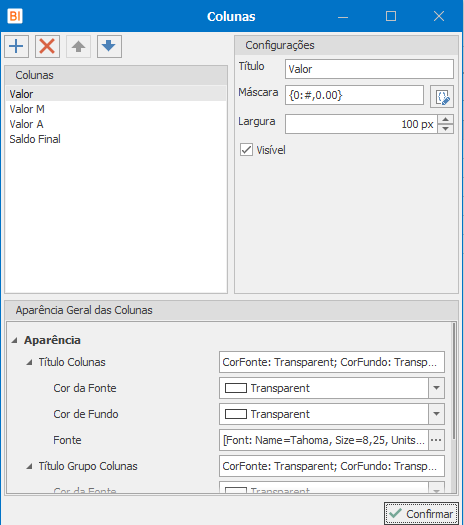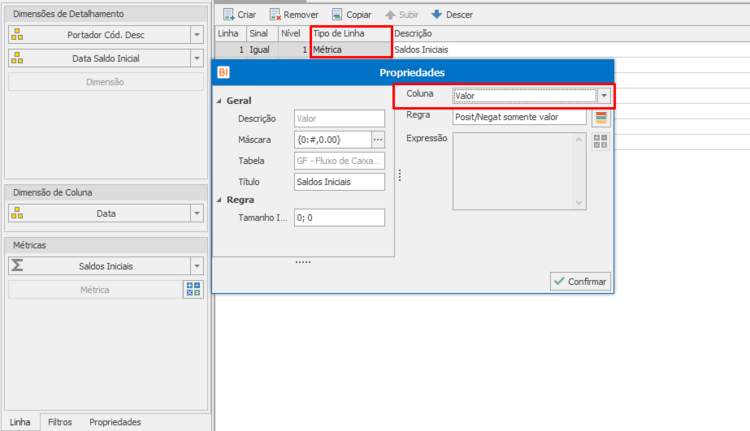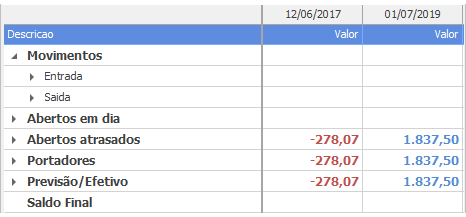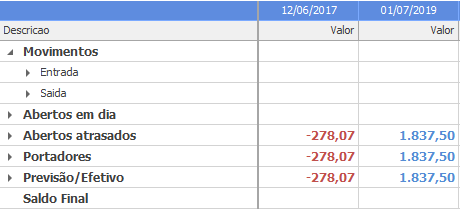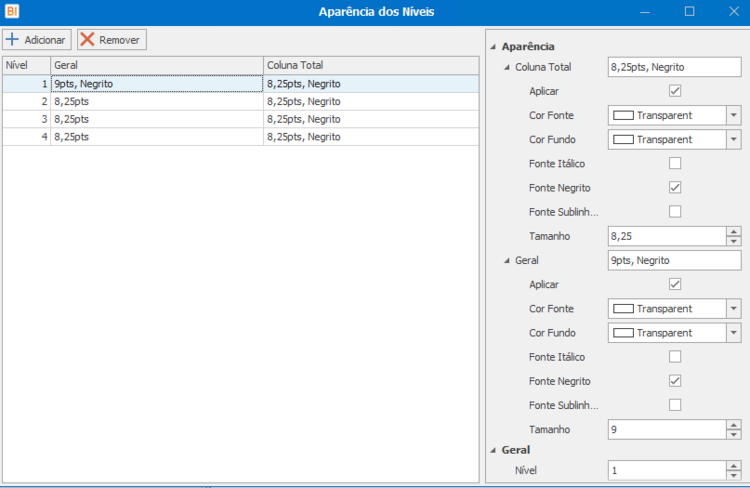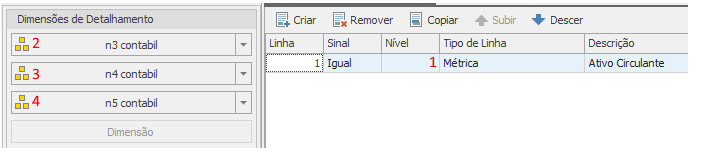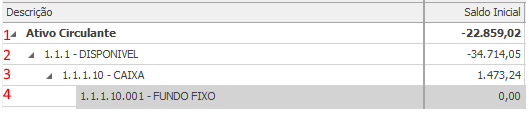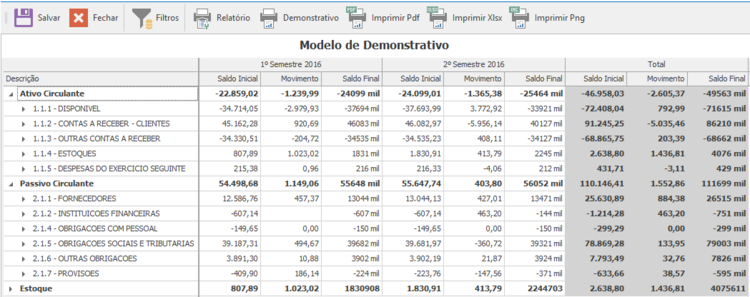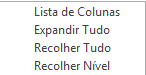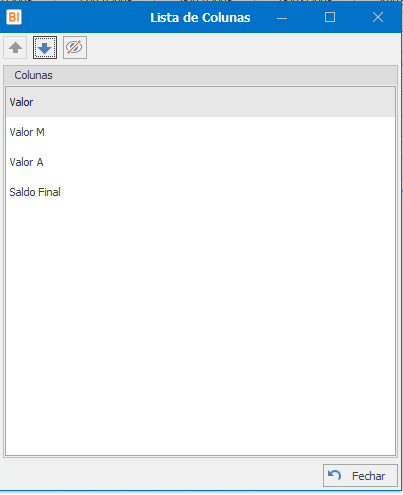Guia Demonstrativo
Voltar
BI > BI Desenvolvedor > Demonstrativo > Guia Demonstrativo
Esta guia apresenta as configurações do Modelo de Demonstrativo, sejam configurações visuais, de comportamento ou informativas.
Configurações
- Direitos: Definir os direitos de acesso e modificação do Modelo de Demonstrativo por Usuário. Clique aqui para detalhar.
- Colunas Métricas: Definir as colunas de apresentação dos dados. Clique aqui para detalhar.
- Filtros: Clique aqui para detalhar.
Mostrar Total Colunas: Mostrar as colunas de totalização.
- Aparência Níveis: Definir estilos de fonte, cores de fundo e fonte dos níveis do demonstrativo. Clique aqui para detalhar.
- Desativar Atualização Loja: Disponível apenas quando o demonstrativo tem origem na loja e quando marcado remove o vínculo do demonstrativo com a loja.
Se for feito um novo download do demonstrativo que teve o vínculo removido, ele não será sobrescrito, pois será criado um novo demonstrativo.
Visualização
- Preview: Visualizar como ficará o Modelo de Demonstrativo com todas as configurações aplicadas. Clique aqui para detalhar.
- Tema: Selecionar o tema que será aplicado no Modelo de Demonstrativo. Clique aqui para detalhar.
Colunas Métricas
As colunas são os locais onde serão apresentados os dados das métricas e expressões criadas no modelo de demonstrativo. Elas devem ter um título único e é permitido editar algumas configurações como máscara e a sua largura de apresentação.
A máscara é utilizada para os valores das colunas somente quando o tipo da linha for diferente de métrica.
Quando o Tipo de Linha for Métrica é possível definir qual métrica será apresentada na coluna, para isso deve ser clicado na métrica para abrir a tela de propriedades da métrica.
Nas propriedades é possível informar a coluna na qual essa métrica deve ter seus dados apresentados, não é permitido informar a mesma coluna para duas ou mais métricas da linha.
Análise Vertical e Horizontal:Clique aqui para mais informações.
Aparência
- Título Colunas: Permite definir a fonte, cor de fundo e cor de fonte.
- Título Grupo Colunas: Permite definir a fonte, cor de fundo e cor de fonte.
Aparência Níveis
- Cadastro de Aparências
Permite criar aparências para os níveis de visualização dos resultados do modelo de demonstrativo.
Exemplo
Na imagem 1 foi definido dois níveis de aparências, um para o nível 1 e outra para o nível 4.
Cada linha do demonstrativo tem um nível vinculado, por padrão o nível é 1. Considerando o nível da linha, cada dimensão de detalhamento adicionada na linha tem o seu nível incrementado em 1, ou seja, as dimensões 'n3 contábil', 'n4 contábil' e 'n5 contábil' tem os seus níveis 2, 3 e 4 respectivamente.
Desta forma o nível 1(a própria linha) e o 4(a dimensão 'n5 contábil') vão ter sua aparência alterada de acordo com as regras definidas na imagem 1.
Preview
Visualizar como ficará o modelo de demonstrativo com as configurações aplicadas.
- Salvar: Salvar o modelo de demonstrativo.
- Fechar: Fechar o modo preview, voltando para o local de desenvolvimento do demonstrativo.
- Filtros: Exibir os filtros aplicados no demonstrativo, permitindo editar seus valores. Os filtros apresentados serão apenas os do demonstrativo e que permitem editar na visualização.
- Relatório: Configurar detalhes da impressão, como tipo, tamanho e orientação da folha.
- Demonstrativo: Visualizar a impressão do demonstrativo, permitindo ajustar antes de realizar a impressão.
- Imprimir: Imprimir o demonstrativo de acordo com o tipo desejado(pdf, xlsx e png).
Menu de Contexto
Ao clicar com o botão direito sobre uma célula de dados, é apresentado o menu de contexto.
Lista de Colunas
Permite ocultar e modificar a ordem das colunas.
Expandir Tudo:Abre todos os níveis, mostrando todas as linhas.
Recolher Tudo:Fecha todos os níveis, mostrando apenas as linhas do primeiro nível.
Expandir Nível:Abre apenas o nível selecionado, mostrando todas as linhas daquele nível.
Recolher Nível:Fecha apenas as linhas do nível selecionado, mostrando apenas a primeira linha do nível.